- Credits
- 51,877
Bu makaleyi yazmam baya uzun sürdü. Destek amaçlı bu makaleyi beğenirseniz memnun olurum.
Bir sıkıntı yaşarsanız Discord'umuza gelin.
Bu rehberde size cihazınıza nasıl ROM atabileceğinizi ve ardından telefonu nasıl rootlayabileceğinizi anlatacağız.
Gerekenler:
Bu işleme devam etmeniz durumunda telefonunuzun garantisi varsa kapsam dışı kalır. Ayrıca telefonunuz için en uygun işletim sistemini kullanmadığınız için çeşitli sorunlarla, örneğin hat çekmeme sorunu, parmak izi sensörü tanımama, özellikle telefon önyüklemesini bozma durumuyla, karşılaşabilirsiniz.
İşleme başlamadan önce brick çeşitlerini öğrenelim.
Brick, bir cihazı kullanılamaz hale getirmenize verilen addır.
Soft(ware) Brick
Telefonun uf olması, yani telefonun önyükleyecek bir işletim sistemi bulamaması nedeniyle sürekli kendini yeniden başlatmasıdır. Tekrar ROM yükleyerek çözülebilir ve en sık karşılaştığınız sorundur.
Hard(ware) Brick
Endişlenmeniz gereken brick türüdür. Uyumsuz ROM sebebi ile cihazınızın açılmamasıdır. Bu brick türünü aşmak için telefonun içini açmanız veya yetkili servislere göndermeniz gerekir.
1. Hazırlık
"Sistem" menüsüne girin. ("Telefon hakkında" menüsünden derleme numarası yazan kısıma 7 kez bastıktan sonra bu işlemi uygulayın)
Geliştirici seçenekleri'ne girin.
USB Hata Ayıklaması ve OEM kilidini açma (veya Önyükleme kilidini aç) ayarını aktifleştirin.
Telefonunuzu bilgisayara bağlayın.
Önünüze çıkan bu uyarıda tiki işaretleyin ve İzin Ver'e basın.
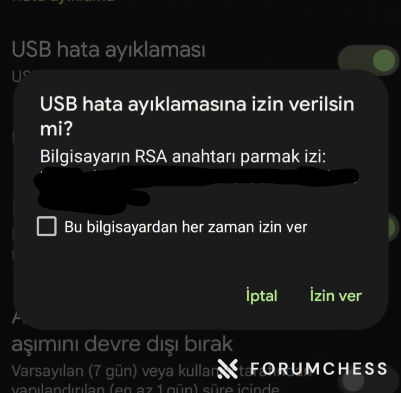
Her şey tamam. İkinci aşamaya devam edebilirsiniz.
2. Sürücüler
Bu işlemden sonra cihazınızı değiştirebilmek için bir sürücü indirmek zorundasınız.
Sürücünün bağlantısı: https://forumchess.com.tr/resources/universal-adb-driver.183/
Ayrıca bir programa ihtiyaç duyacaksınız. Program burada: https://developer.android.com/tools/releases/platform-tools
3. Fastboot'a giriş
Bu adımı okumadan önce bunları göz önünde bulundurun. Lütfen makaleyi okumayı bitirmeden işlemleri uygulamayın.
1. Bu işlemi biz sizin için bu makaleyi yazdık diye değil, kendiniz denemek istediğiniz için yaptığınızı onaylarsınız.
2. Bu adımdan sonra yapacağınız işler şakaya gelmez. Telefona ROM atmak veya Magisk yüklemek için geçerli bir sebebiniz yoksa, veya bu işlem size zor gelecekse. şimdiden vazgeçin.
3. Verileriniz "güvenlik amacı ile" silinecek. Tüm dosyalarınızı Drive, Fotoğraflar gibi Google uygulamalarına kaydedin. Cihazınızı tümden yedeklemek isterseniz bir USB cihazı, SD kart veya Google One üyeliği (9 lira) kullanın. Telefon numaralarını bir kağıda not edin. Google üyeliği cihazınızı en iyi şekilde yedeklemenize yardımcı olur.
4. Bazı durumlarda IMEI silinebilir. Bunu göz önünde bulundurun.
5. Cihazınızın garantisi varsa bu işlemden sonra iptal olacaktır, bu da ücretsize tamir yaptıramamanız ile sonuçlanacaktır.
6. Bazı telefonlarda TWRP ve ROM desteği yoktur. Telefonunuzun kilidini açmadan önce cihazınıza uygun ROM veya TWRP olup olmadığından emin olun.
İndirmiş olduğunuz programa (platform-tools klasörü) girin, ve size klasör yerini gösteren kısıma "cmd" yazın. İsteğe bağlı "powershell" de yazabilirsiniz.

Daha önceden izin vermiş olduğunuz cihazdan şu komutu girin:
Bir sorun olmadığı sürece hiç bir yazı belirmeden cihazınız "FASTBOOT" veya "FASTBOOT mode" yazan bir ekranda tekrardan başlayacak. Samsung cihazlarda cihazı DOWNLOAD MODE'a almanız gerekir.
Bazı durumlarda bu yazılar ile karşılaşabilirsiniz. Bu iki mesaj o kadar önemli değil.
Şu komutu kullanarak cihazınızın gözüküp gözükmediğini kontrol edin. Normalde ekranınızda telefonunuzu gösteren yazılar yer almalıdır.
Eğer cihazınız gözükmediyse Aygıt Yöneticisi'ni kullanarak Diğer Aygıtlar bölümüne göz atın. Eğer orada Android yazıyorsa gerekli sürücüyü el ile indirmeniz gerekir. Bunu halletmek için discord sunucumuza gelebilirsiniz.
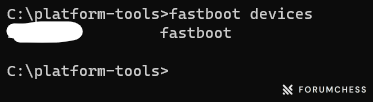
Her şey güzel gittiyse sıradaki aşamaya geçebilirsiniz.
4. Önyükleme Kilidini Aç
Xiaomi telefonlarda bu yöntem çalışmamaktadır. 5. Aşamayı okuyun.
CMD ayrıcalığı ile görünen cihazınıza şu komutu girin:
veya
Cihazınız sizden bir doğrulama isteyecektir. Bu doğrulama, bu işten vazgeçmeniz için size son kez şans tanır. Eğer devam ederseniz telefon fabrika ayarlarına geri döner
5. Xiaomi cihazlarda bootloader (önyükleme) kilidi açma
Bazı Xiaomi modelleri sizi 180, 360, hatta 720 saat bekletirken bazı modeller bootloader kilidini direk açar.
*Sırasıyla 1 hafta, yarım ay (bir sömestr tatili) veya 1 ay
1. Sisteme geri dönün.
2. Ayarlara girin.
3. MIUI yazan kısmı açın ve telefonunuza bir MIUI hesabı ekleyin.
4. Gelişmiş seçeneklere girin.
5. Önyükleme kilidi durumu veya ona benzer bir şey yazan menüye girin.
6. "Bir hesap ekle" yazan yere basın.
7. MIUI hesabı cihaza eklendiğinde alt tarafta bir mesaj çıkar.
8. Bu programı indirin ve bilgisayarınızda açın: https://en.miui.com/unlock/download_en.html
9. Cihazınızı fastboot modu'na geri getirin.
10. Programdan telefonunuza eklediğiniz MIUI hesabı ile bilgisayardan giriş yapın.
11. Unlock yazan butonlara tıklamaya devam edin.
12. Xiaomi size .. saat bekleyin derse bekleyin. Bu süreyi beklemekten başka çareniz yok.
SAKIN MIUI HESABINI CİHAZINIZA GERİ EKLEMEYİN. AKSİ TAKTİRDE KOSKOCA ZAMANI YİNE BEKLEMEK ZORUNDA KALIRSINIZ.
13. .. saat bekledikten sonra 10. adımı tekrar deneyin.
6. Custom ROM ve Custom recovery indirme
TWRP ve OrangeFox, sistem imajı olmayan ROM yüklemeniz için gerekli kurtarma ortamlarıdır.
Cihaza yüklemek için için platform-tools klasörü içinden açtığınız CMD'yi kullanmanız gerekiyor. (bknz. 3. adım)
İşleme başlamadan önce ROM ve Custom Recovery sağlayıcısından cihazınızın desteklenip desteklenmediğine bakın. Eğer sağlayıcı tarafından cihazınız desteklenmiyorsa xda-forum sitesinden başka kullanıcıların yaptığı cihazınızla uyumlu ROM'ları kullanabilirsiniz.
Lütfen, sakın ama sakın, cihazınızın ismini taşımayan bir ROM'u cihazınıza yüklemeye çalışmayın. Cihazınız elden gider. Eğer cihazınızla ilgili bir ROM yoksa bootloader'ı geri kapatın (bakınız son aşama). ROM yapma işi tamamen bu işi bilenlerin ilgisineve isteğine bağlı olduğu için cihazınızı eklemeyebilirler.
TWRP'yi buradan indirin: https://twrp.me/
OrangeFox'u buradan indirin: https://orangefox.download/
Tek seferde bir kurtarma ortamı ekleyebilirsiniz. Bu işlere yeni başlıyorsanız önerimiz kullanması daha kolay olan TWRP'dir. Burada TWRP ile ROM yükleme yolunu anlatacağız.
TWRP'yi platform-tools klasörünün içine atıp ismini t.img ile değiştirin.
ROM dosyasını, ROM sağlayıcısının websitesinden veya ROM'u sisteminize getirenlerin forum sayfasından indirin.
CMD ekranından şu komutu girin:
İşlem tamamlandığında telefonun SesKısma+Güç/SesAçma+Güç veya SeçAç-Kapat+Güç butonlarını recovery menüsüne girene kadar tek tek deneyin. Olmazsa sadece Seç Açma, Sadece Ses Kapatma ve SesAçma ve SeçKapatma tuşlarını deneyin.
Buradan sonrası önemli!
TWRP açıldığında sadece alttan kaydırma yapın. Hiç bir şeyi işaretlemeyin.
İşleme başlamadan önce Backup menüsüne girerek tüm sisteminizin (boot, system ve data) yedeğini alın, ardından yedeği bilgisayarınıza kaydedin. Eğer yanlış bir şey gitmeyeceğinden eminseniz yapmayabilirsiniz.
1. TWRP'den Wipe menüsüne gelin.
2. Ekrandaki "Format Data" yazılı butona basın.
3. Yazı kısmına "yes" yazın.
4. Ana ekrana geri dönün.
5. Reboot'a basın.
6. Recovery yazan butona basın.
7. TWRP geri açılacaktır.
8. Şimdi tekrar wipe menüsüne gelin.
9. Advanced Wipe'a basın.
10. System, Data, Dalvik&Cahce, Vendor yazanları seçin (eğer işlerin yanlış gitmeyeceğinden eminseniz yapmayabilirsiniz, ama eğer bu işlemi yaparsanız hata çıkma olasılığını oldukça azaltmış olursunuz.) Sakın dahili depolamayı (internal stroage) silmeyin yoksa işinizi uzatırsınız. Vendor'u sadece gerekirse silin
11. Alttaki yeri sağa kaydırın (var olan işletim sisteminiz silinir. Aman dikkat.)
12. İşlem tamamlandığında Back düğmesini kullanarak ana menüye çıkın.
13. Bilgisayarınızdan ROM (ve isteğe bağlı Magisk) dosyasını atın.
Magisk .apk uzantılıysa bilgisayarınızdan onu .zip olaark değiştirin.
14. İşlem tamamlandığında Install'a basın ve ROM dosyasını seçin.
15. Alttaki yeri sağa kaydırın.
16. İşlem tamamlandığında Magisk yüklemek isterseniz 12. işlemden tekrar başlayın ve bu sefer Magisk dosyasını seçin.
17. Magisk dosyası yüklendiyse veya yüklemeyecekseniz Wipe menüsünde tekrar girip Dalvik ve Cahce'i silin. (soft-brick önlemek için)<
18. Telefonunuzu yeniden başlatın.
Hayırlı olsun.
Telefonunuz açılmazsa endişelenmeyin, ilk açılış 2-5 dakika, en fazla 15 dakika sürebilir. Eğer 15 dakikadan daha uzun sürerse işlemleri tekrarlayın.
6. Bootloader kitleme
Custom ROM'da iken bu işlemi yapmayın. Cihazınıza ait orjinal ROMA (stock ROM) geri dönün ve öyle deneyin.
Bootloader'ı açarken yaptığınızın aynısını yapın. Ancak bu sefer fastboot oem lock kullanın.
Umarım yardımcı olmuştur. İyi günler!
Bir sıkıntı yaşarsanız Discord'umuza gelin.
Bu rehberde size cihazınıza nasıl ROM atabileceğinizi ve ardından telefonu nasıl rootlayabileceğinizi anlatacağız.
Gerekenler:
- Bir android cihaz (garantisi bitmiş, eski bir telefon olması önerilir)
- Custom Recovery (Üçüncü Parti Android Kurtarma Bölümü) imajı
- Bir bilgisayar
- ROM dosyası
- USB kablosu (sarj kablosu)
- (isteğe bağlı) Magisk zip dosyası
(Not: Magisk apksını indirirseniz de zip dosyasını indirmiş olursunuz. Sadece gerektiğinde .apk uzantısını .zip olarak değiştirin)
Bu işleme devam etmeniz durumunda telefonunuzun garantisi varsa kapsam dışı kalır. Ayrıca telefonunuz için en uygun işletim sistemini kullanmadığınız için çeşitli sorunlarla, örneğin hat çekmeme sorunu, parmak izi sensörü tanımama, özellikle telefon önyüklemesini bozma durumuyla, karşılaşabilirsiniz.
İşleme başlamadan önce brick çeşitlerini öğrenelim.
Brick, bir cihazı kullanılamaz hale getirmenize verilen addır.
Soft(ware) Brick
Telefonun uf olması, yani telefonun önyükleyecek bir işletim sistemi bulamaması nedeniyle sürekli kendini yeniden başlatmasıdır. Tekrar ROM yükleyerek çözülebilir ve en sık karşılaştığınız sorundur.
Hard(ware) Brick
Endişlenmeniz gereken brick türüdür. Uyumsuz ROM sebebi ile cihazınızın açılmamasıdır. Bu brick türünü aşmak için telefonun içini açmanız veya yetkili servislere göndermeniz gerekir.
1. Hazırlık
"Sistem" menüsüne girin. ("Telefon hakkında" menüsünden derleme numarası yazan kısıma 7 kez bastıktan sonra bu işlemi uygulayın)
Geliştirici seçenekleri'ne girin.
USB Hata Ayıklaması ve OEM kilidini açma (veya Önyükleme kilidini aç) ayarını aktifleştirin.
Telefonunuzu bilgisayara bağlayın.
Önünüze çıkan bu uyarıda tiki işaretleyin ve İzin Ver'e basın.
Her şey tamam. İkinci aşamaya devam edebilirsiniz.
2. Sürücüler
Bu işlemden sonra cihazınızı değiştirebilmek için bir sürücü indirmek zorundasınız.
Sürücünün bağlantısı: https://forumchess.com.tr/resources/universal-adb-driver.183/
Ayrıca bir programa ihtiyaç duyacaksınız. Program burada: https://developer.android.com/tools/releases/platform-tools
3. Fastboot'a giriş
Bu adımı okumadan önce bunları göz önünde bulundurun. Lütfen makaleyi okumayı bitirmeden işlemleri uygulamayın.
1. Bu işlemi biz sizin için bu makaleyi yazdık diye değil, kendiniz denemek istediğiniz için yaptığınızı onaylarsınız.
2. Bu adımdan sonra yapacağınız işler şakaya gelmez. Telefona ROM atmak veya Magisk yüklemek için geçerli bir sebebiniz yoksa, veya bu işlem size zor gelecekse. şimdiden vazgeçin.
3. Verileriniz "güvenlik amacı ile" silinecek. Tüm dosyalarınızı Drive, Fotoğraflar gibi Google uygulamalarına kaydedin. Cihazınızı tümden yedeklemek isterseniz bir USB cihazı, SD kart veya Google One üyeliği (9 lira) kullanın. Telefon numaralarını bir kağıda not edin. Google üyeliği cihazınızı en iyi şekilde yedeklemenize yardımcı olur.
4. Bazı durumlarda IMEI silinebilir. Bunu göz önünde bulundurun.
5. Cihazınızın garantisi varsa bu işlemden sonra iptal olacaktır, bu da ücretsize tamir yaptıramamanız ile sonuçlanacaktır.
6. Bazı telefonlarda TWRP ve ROM desteği yoktur. Telefonunuzun kilidini açmadan önce cihazınıza uygun ROM veya TWRP olup olmadığından emin olun.
İndirmiş olduğunuz programa (platform-tools klasörü) girin, ve size klasör yerini gösteren kısıma "cmd" yazın. İsteğe bağlı "powershell" de yazabilirsiniz.
Daha önceden izin vermiş olduğunuz cihazdan şu komutu girin:
Kod:
adb reboot bootloaderBazı durumlarda bu yazılar ile karşılaşabilirsiniz. Bu iki mesaj o kadar önemli değil.
Kod:
* daemon not running; starting now at tcp:5037
* daemon started successfullyŞu komutu kullanarak cihazınızın gözüküp gözükmediğini kontrol edin. Normalde ekranınızda telefonunuzu gösteren yazılar yer almalıdır.
Eğer cihazınız gözükmediyse Aygıt Yöneticisi'ni kullanarak Diğer Aygıtlar bölümüne göz atın. Eğer orada Android yazıyorsa gerekli sürücüyü el ile indirmeniz gerekir. Bunu halletmek için discord sunucumuza gelebilirsiniz.
Her şey güzel gittiyse sıradaki aşamaya geçebilirsiniz.
4. Önyükleme Kilidini Aç
Xiaomi telefonlarda bu yöntem çalışmamaktadır. 5. Aşamayı okuyun.
CMD ayrıcalığı ile görünen cihazınıza şu komutu girin:
Kod:
fastboot flashing unlock
Kod:
fastboot oem unlock5. Xiaomi cihazlarda bootloader (önyükleme) kilidi açma
Bazı Xiaomi modelleri sizi 180, 360, hatta 720 saat bekletirken bazı modeller bootloader kilidini direk açar.
*Sırasıyla 1 hafta, yarım ay (bir sömestr tatili) veya 1 ay
1. Sisteme geri dönün.
2. Ayarlara girin.
3. MIUI yazan kısmı açın ve telefonunuza bir MIUI hesabı ekleyin.
4. Gelişmiş seçeneklere girin.
5. Önyükleme kilidi durumu veya ona benzer bir şey yazan menüye girin.
6. "Bir hesap ekle" yazan yere basın.
7. MIUI hesabı cihaza eklendiğinde alt tarafta bir mesaj çıkar.
8. Bu programı indirin ve bilgisayarınızda açın: https://en.miui.com/unlock/download_en.html
9. Cihazınızı fastboot modu'na geri getirin.
10. Programdan telefonunuza eklediğiniz MIUI hesabı ile bilgisayardan giriş yapın.
11. Unlock yazan butonlara tıklamaya devam edin.
12. Xiaomi size .. saat bekleyin derse bekleyin. Bu süreyi beklemekten başka çareniz yok.
SAKIN MIUI HESABINI CİHAZINIZA GERİ EKLEMEYİN. AKSİ TAKTİRDE KOSKOCA ZAMANI YİNE BEKLEMEK ZORUNDA KALIRSINIZ.
13. .. saat bekledikten sonra 10. adımı tekrar deneyin.
6. Custom ROM ve Custom recovery indirme
TWRP ve OrangeFox, sistem imajı olmayan ROM yüklemeniz için gerekli kurtarma ortamlarıdır.
Cihaza yüklemek için için platform-tools klasörü içinden açtığınız CMD'yi kullanmanız gerekiyor. (bknz. 3. adım)
İşleme başlamadan önce ROM ve Custom Recovery sağlayıcısından cihazınızın desteklenip desteklenmediğine bakın. Eğer sağlayıcı tarafından cihazınız desteklenmiyorsa xda-forum sitesinden başka kullanıcıların yaptığı cihazınızla uyumlu ROM'ları kullanabilirsiniz.
Lütfen, sakın ama sakın, cihazınızın ismini taşımayan bir ROM'u cihazınıza yüklemeye çalışmayın. Cihazınız elden gider. Eğer cihazınızla ilgili bir ROM yoksa bootloader'ı geri kapatın (bakınız son aşama). ROM yapma işi tamamen bu işi bilenlerin ilgisineve isteğine bağlı olduğu için cihazınızı eklemeyebilirler.
TWRP'yi buradan indirin: https://twrp.me/
OrangeFox'u buradan indirin: https://orangefox.download/
Tek seferde bir kurtarma ortamı ekleyebilirsiniz. Bu işlere yeni başlıyorsanız önerimiz kullanması daha kolay olan TWRP'dir. Burada TWRP ile ROM yükleme yolunu anlatacağız.
TWRP'yi platform-tools klasörünün içine atıp ismini t.img ile değiştirin.
ROM dosyasını, ROM sağlayıcısının websitesinden veya ROM'u sisteminize getirenlerin forum sayfasından indirin.
CMD ekranından şu komutu girin:
Kod:
fastboot flash recovery (recoveryimaj.img)Buradan sonrası önemli!
TWRP açıldığında sadece alttan kaydırma yapın. Hiç bir şeyi işaretlemeyin.
İşleme başlamadan önce Backup menüsüne girerek tüm sisteminizin (boot, system ve data) yedeğini alın, ardından yedeği bilgisayarınıza kaydedin. Eğer yanlış bir şey gitmeyeceğinden eminseniz yapmayabilirsiniz.
1. TWRP'den Wipe menüsüne gelin.
2. Ekrandaki "Format Data" yazılı butona basın.
3. Yazı kısmına "yes" yazın.
4. Ana ekrana geri dönün.
5. Reboot'a basın.
6. Recovery yazan butona basın.
7. TWRP geri açılacaktır.
8. Şimdi tekrar wipe menüsüne gelin.
9. Advanced Wipe'a basın.
10. System, Data, Dalvik&Cahce, Vendor yazanları seçin (eğer işlerin yanlış gitmeyeceğinden eminseniz yapmayabilirsiniz, ama eğer bu işlemi yaparsanız hata çıkma olasılığını oldukça azaltmış olursunuz.) Sakın dahili depolamayı (internal stroage) silmeyin yoksa işinizi uzatırsınız. Vendor'u sadece gerekirse silin
11. Alttaki yeri sağa kaydırın (var olan işletim sisteminiz silinir. Aman dikkat.)
12. İşlem tamamlandığında Back düğmesini kullanarak ana menüye çıkın.
13. Bilgisayarınızdan ROM (ve isteğe bağlı Magisk) dosyasını atın.
Magisk .apk uzantılıysa bilgisayarınızdan onu .zip olaark değiştirin.
14. İşlem tamamlandığında Install'a basın ve ROM dosyasını seçin.
15. Alttaki yeri sağa kaydırın.
16. İşlem tamamlandığında Magisk yüklemek isterseniz 12. işlemden tekrar başlayın ve bu sefer Magisk dosyasını seçin.
17. Magisk dosyası yüklendiyse veya yüklemeyecekseniz Wipe menüsünde tekrar girip Dalvik ve Cahce'i silin. (soft-brick önlemek için)<
18. Telefonunuzu yeniden başlatın.
Hayırlı olsun.
Telefonunuz açılmazsa endişelenmeyin, ilk açılış 2-5 dakika, en fazla 15 dakika sürebilir. Eğer 15 dakikadan daha uzun sürerse işlemleri tekrarlayın.
6. Bootloader kitleme
Custom ROM'da iken bu işlemi yapmayın. Cihazınıza ait orjinal ROMA (stock ROM) geri dönün ve öyle deneyin.
Bootloader'ı açarken yaptığınızın aynısını yapın. Ancak bu sefer fastboot oem lock kullanın.
Umarım yardımcı olmuştur. İyi günler!
Son düzenleme:
